Resumen
Empacar un localizador o localizador compuesto para crear un archivo .gcpk comprimido único.
Más información sobre cómo compartir su localizador como un paquete localizador
Ilustración
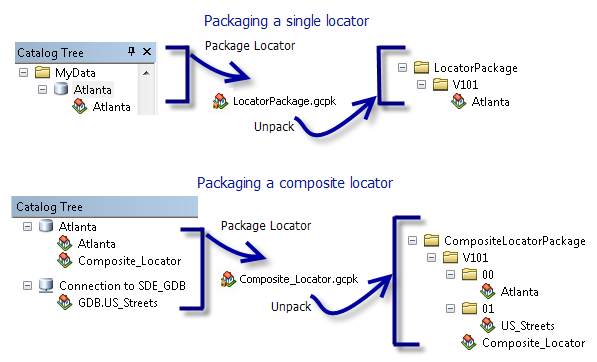
Uso
Esta herramienta está localizada en la caja de herramientas de geocodificación. Para su conveniencia, también hay una copia de esta herramienta en el conjunto de herramientas del Paquete de la caja de herramientas de Administración de datos.
El localizador de entrada debe tener una descripción para que se ejecute la herramienta. Para agregar un resumen y etiquetas, haga clic en la pestaña Descripción de un localizador en ArcCatalog y haga clic en el botón Editar
 para introducir información en la ventana Descripción del elemento.
para introducir información en la ventana Descripción del elemento.Se emite una advertencia cuando esta herramienta encuentra un localizador no válido. El localizador no válido no se empaquetará.
A partir de la versión 10.4, de manera predeterminada, si el localizador que se va a consolidar o a empaquetar es un localizador compuesto, la opción Solo localizador compuesto: copie los localizadores participantes en la Geodatabase corporativa en lugar de hacer referencia a ellos estará activada y ocurrirá lo siguiente:
- El localizador compuesto y todos sus localizadores participantes, incluyendo localizadores en una geodatabase corporativa, se copiarán a la carpeta consolidada.
- Cada localizador se copiará a una carpeta única creada en la carpeta consolidada.
El archivo del paquete localizador (.gcpk) se puede compartir con otros usuarios y se puede cargar a su cuenta de ArcGIS Online.
Para abrir un paquete localizador, arrastre el archivo .gcpk a ArcMap o haga clic con el botón derecho en el archivo .gcpk y haga clic en Abrir paquete.
Abrir paquete extraerá un paquete en su perfil de usuario en:
- XP—C:\Documents and Settings\username\My Documents\ArcGIS\Packages
- Vista y Windows 7—C:\Users\username\My Documents\ArcGIS\Packages
También puede utilizar la herramienta Extraer paquete y especificar una carpeta de salida.
Sintaxis
PackageLocator_management (In_locator, output_file, {copy_arcsde_locator}, {additional_files}, {summary}, {tags})| Parámetro | Explicación | Tipo de datos |
In_locator | El localizador o localizador compuesto que se empacará. | Input address locator |
output_file | Nombre y ubicación del paquete localizador de salida (.gcpk ). | File |
copy_arcsde_locator (Opcional) |
| Boolean |
additional_files (Opcional) | Agrega archivos adicionales a un paquete. Archivos adicionales, tales como .doc, .txt, .pdf, etc. se utilizan para proporcionar más información sobre el contenido y el propósito del paquete. | File |
summary (Opcional) | Agrega información de resumen a las propiedades del paquete. | String |
tags (Opcional) | Agrega información de las etiquetas a las propiedades del paquete. Se pueden agregar varias etiquetas separadas por una coma o un punto y coma. | String |
Muestra de código
Ejemplo 1 de PackageLocator (ventana de Python)
La siguiente secuencia de comandos de Python muestra cómo usar la herramienta PackageLocator desde la ventana de Python.
import arcpy
arcpy.env.workspace = "C:/MyData/Locators"
arcpy.PackageLocator_geocoding('Atlanta_composite', 'Altanta_composite.gcpk', "COPY_ARCSDE", "#","Summary of package","tag1; tag2; tag3")
Ejemplo 2 de PackageLocator (secuencia de comandos de Python independiente)
Busca y crea paquetes de localizador individuales para todos los localizadores que residen en una carpeta especificada.
# Name: PackageLocatorEx.py
# Description: Find all the locators that reside in a specified folder and create a locator package for each locator.
# import system modules
import os
import arcpy
# Set environment settings
arcpy.env.overwriteOutput = True
arcpy.env.workspace = "C:/MyData/Locators"
# Loop through the workspace, find all the locators and create a locator package using the same name as the locator.
for loc in arcpy.ListFiles("*.loc"):
print("Packaging " + loc)
arcpy.PackageLocator_geocoding(loc, os.path.splitext(loc)[0] + '.gcpk', "COPY_ARCSDE", "#","Summary of package","tag1; tag2; tag3")
Entornos
Información sobre licencias
- ArcGIS Desktop Basic: Sí
- ArcGIS Desktop Standard: Sí
- ArcGIS Desktop Advanced: Sí